В света на игрите наличието на страхотен монитор може да има решаващо значение, когато става въпрос за потапяне в геймплейното изживяване. Но дори и най-добрият геймърски монитор няма да разгърне пълния си потенциал, ако не оптимизирате настройките му.
От разделителната способност до честотата на опресняване и калибрирането на цветовете – има няколко настройки на монитора, които могат да повлияят на вашето гейминг изживяване.
В тази статия ще разгледаме по-подробно някои от ключовите настройки, които трябва да обмислите да регулирате, за да се възползвате максимално от вашия геймърски монитор. Така че, независимо дали сте обикновен геймър или сериозен професионалист, продължете да четете, за да научите как да регулирате настройките на геймърския си монитор за максимално изживяване в игрите.
| Калибриране на разделителната способност | Тъй като по-високата разделителна способност създава по-остри и качествени дисплеи, а по-ниската води до по-неясни изображения, трябва да калибрирате разделителната способност на монитора си. |
| Променете честотата на опресняване на монитора | Увеличете честотата на опресняване на монитора, за да осигурите по-чести визуални актуализации на вашия дисплей. |
| Аспектно съотношение | Трябва да промените съотношението на страните за по-добро изживяване при игра. Типичното съотношение на страните за видеоигри е 16,9. Ако имате по-голям или 4K монитор, можете да го настроите на 21,9. |
| Персонализиране на яркостта и контраста | Идеалното съотношение на контраста за игри е между 70 и 80%, а настройката на яркостта е от 250 до 350 кандела на квадратен метър (cd/m2). |
| Температура на цветовете | Въпреки че 6500К е нормалната цветова температура за видеоигри, можете да я промените, за да отговаря на вашите предпочитания. |
| Гама настройки | Ако предпочитате по-тъмни екрани, повишаването на нивото на гама може да се окаже добра идея. Изображенията изглеждат по-светли, когато стойността на гамата е ниска или средна. Стойностите на гама трябва да са между 2,2 и 2,4 за най-плавен геймплей. |
| Настройки на Overdrive | Функцията Overdrive ускорява времето за реакция на монитора, което спомага за намаляване на проблемите с призраците и проследяването. |
| Настройки на звука | Ако все още не сте закупили независими съраунд, геймърски високоговорители, може да се наложи да включите настройките на звука на монитора. |
1. Калибриране на разделителната способност
Калибрирането на разделителната способност е една от най-важните настройки, които трябва да вземете предвид, когато оптимизирате своя геймърски монитор. Разделителната способност се отнася до броя на пикселите на екрана и може да окаже значително влияние върху яснотата и детайлността на изображенията, които виждате.
За да калибрирате разделителната способност, трябва да изберете естествената разделителна способност на вашия монитор, която е най-високата разделителна способност, която мониторът ви може да показва. Обикновено тя е посочена в спецификациите на вашия монитор и може да варира от 1080p до 4K или по-висока.
Когато задавате разделителната способност, е важно да вземете предвид размера на монитора и разстоянието между вас и екрана. По-високата разделителна способност може да предложи по-остри детайли, но също така може да направи текста и иконите по-малки, което ще ги направи по-трудни за четене.
Друг фактор, който трябва да вземете предвид, е графичната карта в компютъра ви. По-високите разделителни способности изискват повече процесорна мощ, така че ако графичната ви карта не може да се справи с определена разделителна способност, може да се появи заекване или забавяне по време на игра.
В крайна сметка намирането на подходящата разделителна способност за нуждите на игрите зависи от личните ви предпочитания и възможностите на компютъра и монитора ви. Експериментирайте с различни резолюции, за да откриете тази, която предлага най-добрия баланс между яснота и производителност за вашата конкретна игрова конфигурация.
2. Променете честотата на опресняване на монитора
Честотата на опресняване на монитора е друга важна настройка, която трябва да вземете предвид, когато оптимизирате гейминг изживяването си. Честотата на опресняване се отнася до броя пъти в секунда, когато вашият монитор актуализира изображението на екрана, и се измерва в херцове (Hz).
По-високата честота на опресняване може да доведе до по-гладък и плавен геймплей, както и до намаляване на размазването при движение и накъсването на екрана. Най-често срещаните честоти на опресняване за геймърски монитори са 60 Hz, 120 Hz и 144 Hz, въпреки че някои монитори могат да достигнат до 240 Hz или повече.
За да промените честотата на опресняване на монитора си, трябва да проверите настройките на графичната си карта и да се уверите, че тя е настроена на същата честота на опресняване като монитора ви. Ако видеокартата ви не може да се справи с честотата на опресняване на монитора, може да се появи накъсване на екрана, заекване или други визуални артефакти по време на игра.
Важно е да се отбележи, че не всички игри или приложения могат да се възползват от по-високата честота на опресняване, така че си струва да проверите изискванията на игрите, които играете, за да видите дали поддържат по-висока честота на опресняване.
3. Съотношение на страните

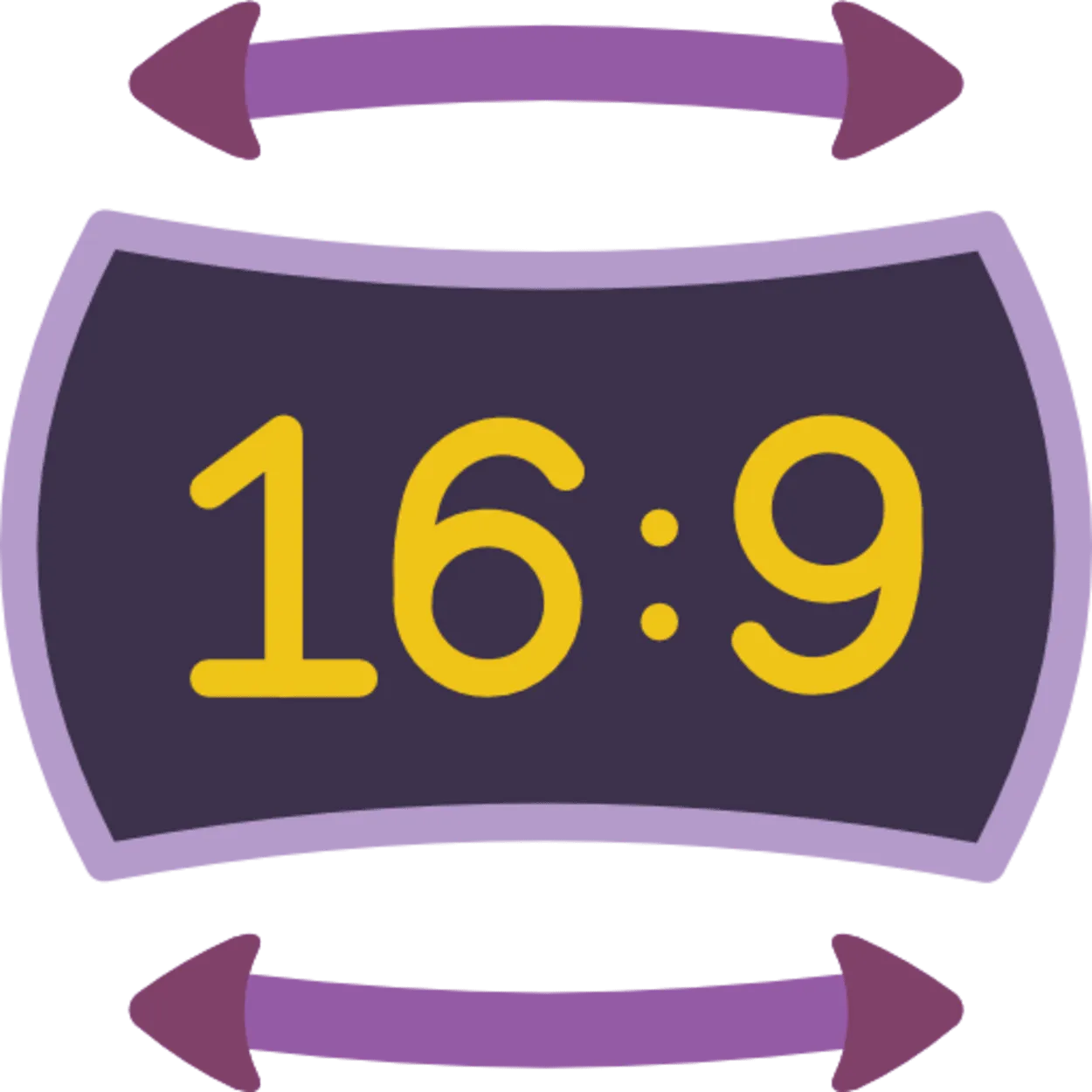
Aspect ratio
Съотношението на страните се отнася до пропорционалното съотношение между ширината и височината на екрана на вашия монитор. Тази настройка е важно да вземете предвид, когато оптимизирате изживяването си в игрите, тъй като тя може да повлияе на зрителното поле и на цялостното потапяне в геймплея.
Повечето монитори имат стандартно съотношение на страните 16:9, което е идеално за повечето съвременни игри и филми. Някои игри и приложения обаче могат да имат различни съотношения на страните, например 21:9 или 4:3. Ако мониторът ви не поддържа тези съотношения на страните в естествен вид, може да се появят черни ленти в горната и долната част или отстрани на екрана.
Когато настройвате съотношението на страните на монитора си, е важно да вземете предвид вида на играта, която играете. Някои игри, като например шутърите от първо лице, могат да се възползват от по-широко съотношение на страните, тъй като то може да осигури по-голямо зрително поле и да подобри усещането за потапяне. Други игри, като платформи или пъзел игри, може да не изискват по-широко съотношение на страните и могат да се играят удобно в стандартно съотношение 16:9.
Заслужава да се отбележи също така, че регулирането на съотношението на страните може да повлияе на плътността на пикселите на изображението на екрана. Например разтягането на изображение 4:3, за да се побере на екран 16:9, може да доведе до изкривено и пикселизирано изображение.
4. Настройване на яркостта и контраста
Персонализирането на настройките за яркост и контраст на вашия геймърски монитор е друга важна стъпка в оптимизирането на вашето геймърско изживяване. Тези настройки могат да окажат влияние върху цялостното визуално качество и яснотата на изображенията на екрана.
Яркостта се отнася до цялостната яркост или тъмнина на изображението, докато контрастът се отнася до разликата между най-ярките и най-тъмните части на изображението. Регулирането на яркостта и контраста може да ви помогне да виждате повече детайли в по-тъмните области на играта или да направи ярките области по-малко агресивни за очите ви.
Когато регулирате тези настройки, е важно да не правите изображението прекалено ярко или прекалено тъмно, тъй като това може да доведе до напрежение в очите и дискомфорт по време на дълги игрови сесии. Вместо това се стремете към баланс, който осигурява ясни и детайлни изображения, без да причинява умора на очите.
Повечето монитори се предлагат с предварително зададени настройки за яркост и контраст, но си струва да експериментирате с тези настройки, за да откриете оптималните нива за нуждите на игрите си. Можете също така да използвате инструменти за калибриране или тестови модели, за да прецизирате настройките си и да гарантирате, че мониторът ви показва най-точните цветове и нива на яркост.
5. Температура на цветовете
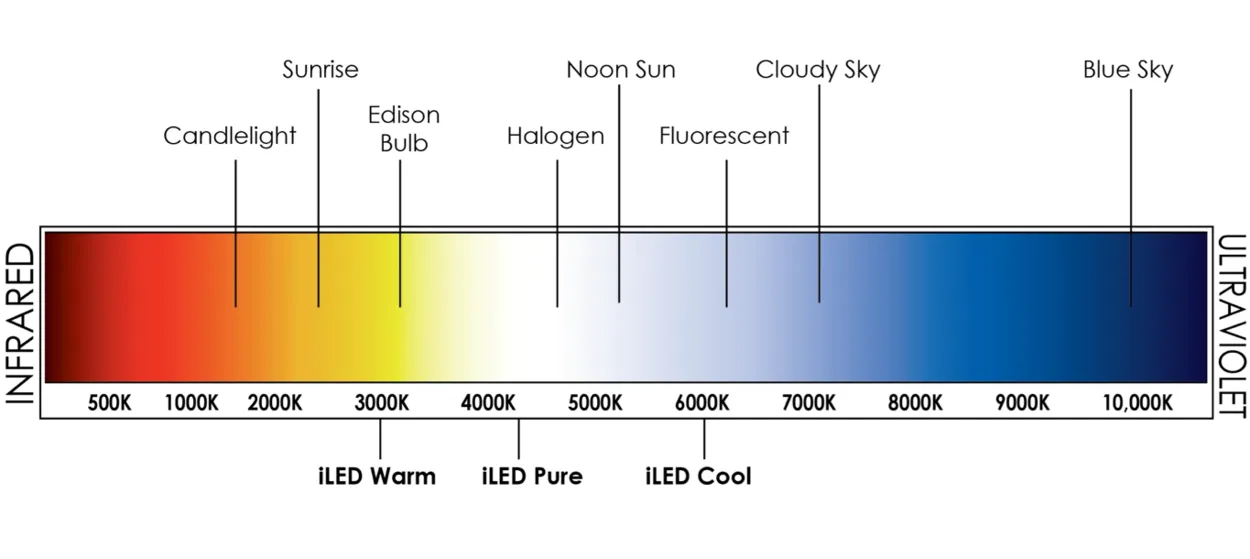
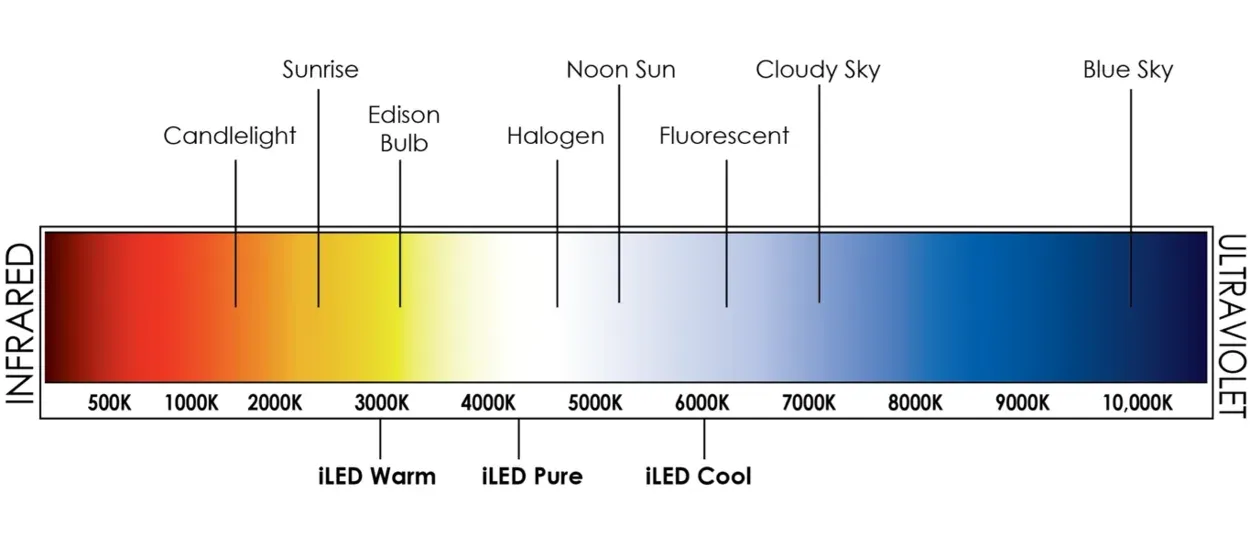
Color temperature
Цветовата температура е друга важна настройка, която трябва да вземете предвид, когато оптимизирате монитора си за игри. Тя се отнася до цялостния оттенък или цветовия тон на изображението на вашия екран и може да окаже значително влияние върху визуалното качество и яснотата на играта.
Цветовата температура се измерва в келвини (K) и обикновено варира от 5000К (топла) до 10000К (студена). При по-топла цветова температура изображението изглежда по-жълто или оранжево, докато при по-студена цветова температура изображението изглежда по-синьо.
Изборът на правилната цветова температура за вашия геймърски монитор може да ви помогне да видите повече детайли в играта и да подобри цялостното визуално качество. Важно е да вземете предвид вида на играта, която играете, когато настройвате цветовата температура, тъй като различните игри могат да се възползват от различни цветови тонове.
Например игрите с по-тъмна или по-атмосферна атмосфера могат да се възползват от по-топла цветова температура, тъй като тя може да засили усещането за потапяне и да направи детайлите в по-тъмните области по-лесно видими. От друга страна, игрите с ярки и живи графики могат да се възползват от по-студена цветова температура, тъй като тя може да направи цветовете по-живи и да изпъкнат на екрана.
Повечето монитори се предлагат с предварително зададени настройки на цветовата температура, но можете да използвате и инструменти за калибриране или тестови модели, за да прецизирате настройките и да гарантирате, че мониторът ви показва най-точните цветове и нюанси.
6. Гама настройки
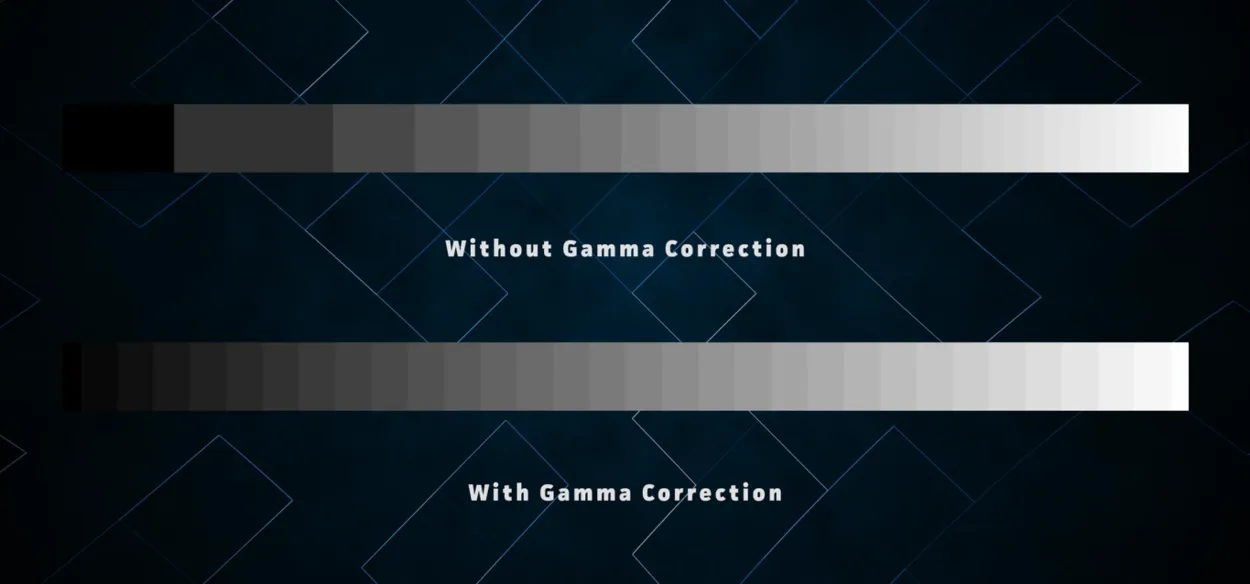
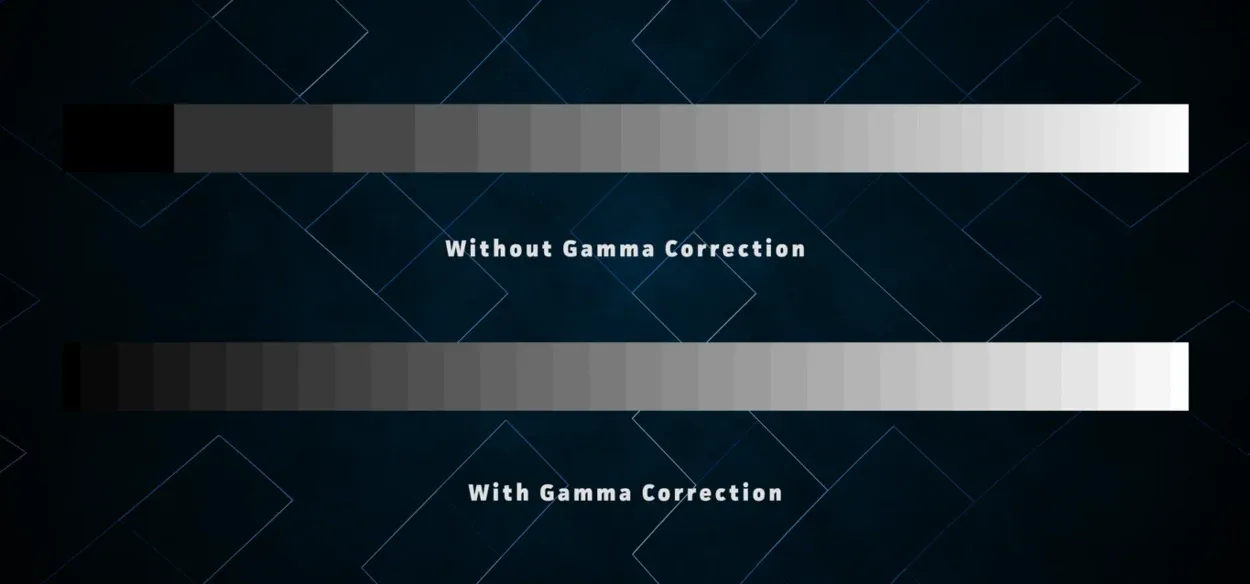
Gamma correction comparison
Гама настройките се отнасят до връзката между яркостта на входния сигнал и яркостта на съответния изход на вашия монитор. Регулирането на гама настройките може да окаже значително влияние върху контраста и цялостното визуално качество на изображенията на вашия екран.
Стойност на гама настройката от 1,0 се счита за неутрална, докато стойности над 1,0 се считат за по-ярки, а стойности под 1,0 – за по-тъмни. В игрите регулирането на настройките на гамата може да ви помогне да видите повече детайли в по-тъмните области на играта, което улеснява забелязването на врагове или други важни елементи.
Важно е да се отбележи, че регулирането на гама настройките може да повлияе и на точността на цветовете и цялостната яркост на изображението на екрана. Важно е да експериментирате с различни настройки и да намерите оптималната гама стойност, която осигурява ясни и детайлни изображения, без да се нарушава точността на цветовете.
Повечето монитори се доставят с предварително зададени гама настройки, но можете също така да използвате инструменти за калибриране или тестови модели, за да прецизирате настройките и да гарантирате, че мониторът ви показва най-точните цветове и нива на яркост.
7. Настройки за свръхвисока скорост
Настройките Overdrive, известни също като настройки за време за реакция, се отнасят до скоростта, с която пикселите на вашия геймърски монитор могат да променят цветовете си. Колкото по-бързо е времето за реакция, толкова по-малко призраци или размазване на движението ще виждате на екрана по време на бързи игрови действия.
Настройките за свръхбързина обикновено могат да се регулират в менюто за настройки на монитора, като има опции като изключено, нормално и екстремно. Важно е да се отбележи, че твърде високата настройка на overdrive може да доведе до появата на артефакти, като например свръхнапрежение или обратен призрачен ефект, които могат да окажат отрицателно въздействие върху визуалното качество на играта.
Препоръчително е да започнете с нормалната настройка или настройката по подразбиране на overdrive и да я регулирате съответно въз основа на вашите нужди и предпочитания в игрите. Ако изпитвате размазване на движението или призраци по време на игра, можете да опитате да увеличите настройката на overdrive, за да намалите тези ефекти. Все пак внимавайте да не зададете твърде висока стойност на overdrive, тъй като това може да доведе до визуални артефакти и да повлияе негативно на цялостното изживяване при игра.
8. Настройки на звука


Настройките на звука на вашия геймърски монитор се отнасят до наличните в устройството опции за аудиоизход. Някои геймърски монитори имат вградени високоговорители, докато други изискват свързване на външни високоговорители или слушалки за аудиоизход.
Ако вашият монитор за игри има вградени високоговорители, е важно да регулирате настройките на звука, за да гарантирате, че качеството на звука е оптимизирано за вашето игрово изживяване. Това може да включва регулиране на силата на звука, ниските и високите честоти и други настройки на звука, за да се осигури най-доброто качество на звука и потапяне в играта по време на геймплей.
Ако геймърският ви монитор изисква външни високоговорители или слушалки за аудиоизход, важно е да се уверите, че настройките на звука са правилно конфигурирани, за да работят с вашата специфична аудионастройка. Това може да включва регулиране на изходния източник и настройките за сила на звука, за да се гарантира, че звукът идва от правилния източник и с подходящо ниво на сила на звука.
Освен това някои геймърски монитори се предлагат и с функции като вградени аудио еквалайзери или аудио настройки, които могат да помогнат за подобряване на качеството на звука и да осигурят по-завладяващо гейминг изживяване. Експериментирането с тези настройки може да ви помогне да намерите оптималните аудио настройки за вашата конкретна игрова конфигурация.
Често задавани въпроси
Какъв цвят осветление е най-подходящ за гейминг?
Отговор: Най-добрият вариант е LED или CFL (компактна флуоресцентна крушка) с температура на бялата дневна светлина.
Използвам TN панел и цветовете на екрана ми изглеждат бледи. Какво мога да направя, за да го променя?
Отговор: Регулирането на настройките за контраст и яркост може да помогне. За съжаление, TN панелите обикновено произвеждат цветове, които изглеждат измити. Можете да получите по-точни цветове, като използвате VA или IPS панел.
Трябва ли да избера монитор с честота 144 Hz?
Отговор: Когато играете с по-висока честота на опресняване, ще имате плавна гейминг сесия. Гейминг индустрията се радва на 144 Hz и за това има основателна причина. Според някои геймъри, в момента, в който тествате 144Hz монитор, е трудно да се върнете към по-ниските честоти на опресняване. От друга страна, ако изпробвате IPS монитор, няма да се върнете към използването на TN. Като цяло всичко зависи от вашите предпочитания.
Заключение
- Трябва да калибрирате разделителната способност на монитора си, защото по-високата разделителна способност води до по-ясни и качествени дисплеи, докато по-ниската разделителна способност създава размазани изображения.
- Променете честотата на опресняване на монитора, така че дисплеят ви да може да актуализира визуализациите по-често.
- За по-добро гейминг изживяване трябва да модифицирате съотношението на страните. Стандартното съотношение на страните за игри е 16,9. Можете да го промените на 21,9, ако разполагате с по-голям или 4K монитор.
- Препоръчителната настройка на яркостта за игри е 250-350 кандела на квадратен метър (cd/m2), а контрастното съотношение трябва да е 70-80%.
- Можете да промените цветовата температура според нуждите си, дори ако 6500К е стандартът за видеоигри.
- Увеличаването на нивото на гамата може да е добра идея, ако предпочитате по-тъмни екрани. Когато стойността на гамата е ниска или средна, изображенията изглеждат по-светли. Гама настройките за най-добър геймплей трябва да са между 2,2 и 2,4.
- Времето за реакция на монитора се ускорява чрез овърдрайв, което също така намалява проблемите с призраците и проследяването.
- Може да се наложи да активирате настройките на звука на монитора, ако все още не сте закупили независими съраунд високоговорители за игри.
Други статии
- Достатъчно бърза ли е скоростта от 800 Mbps за игри? [Разкрито!]
- Достатъчна ли е скоростта от 400 Mbps за игри? (Отговорено)
- Как да поправя Wyze Plug, който не се свързва с Wi-Fi?

